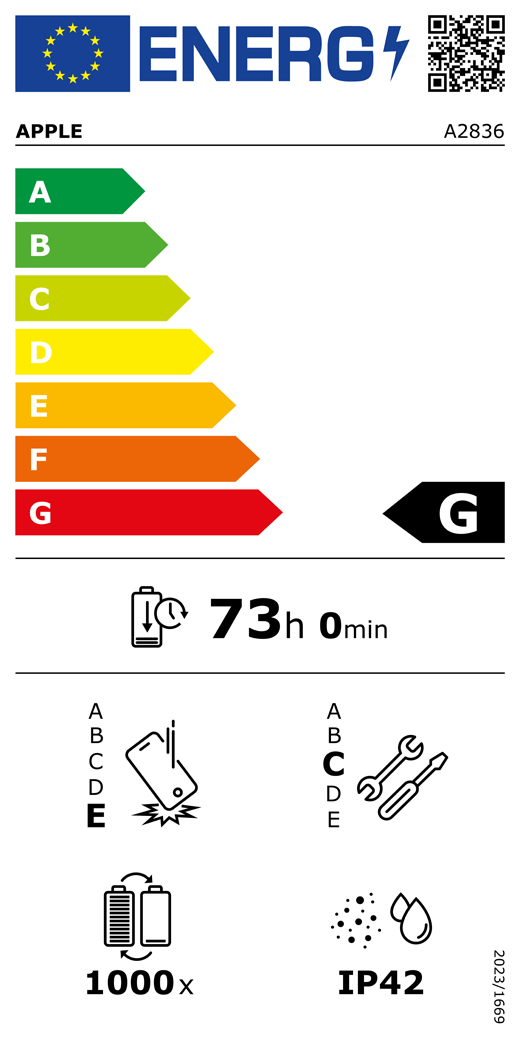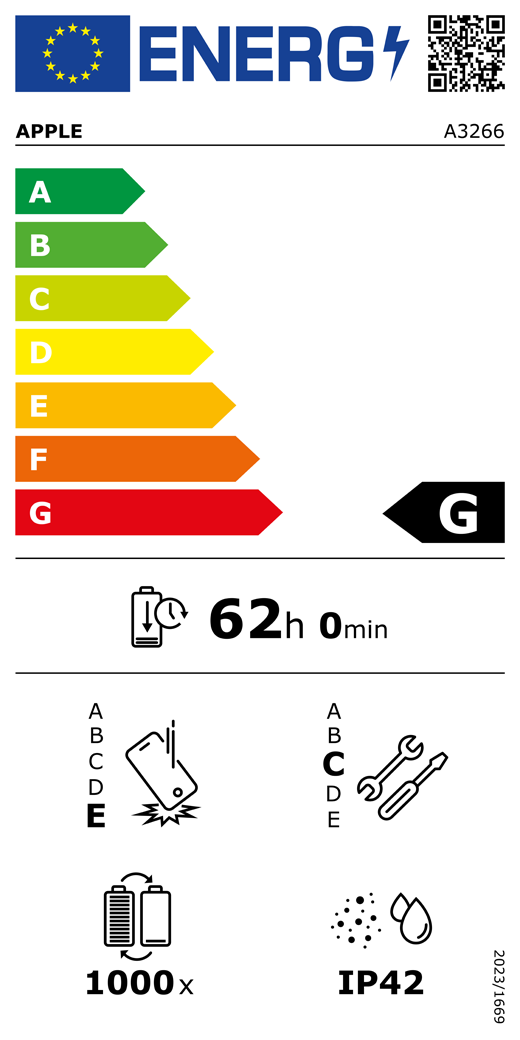Un giorno intero di batteria.
Dimentica il caricatore.
Fino a 24 ore di autonomia su MacBook Pro2 e fino a 18 ore su MacBook Air.3 E quando non sono collegati alla corrente, le performance non cambiano.

Xcode
per chi studia informatica

Procreate per chi studia Illustrazione

Microsoft Excel
per chi studia Finanza
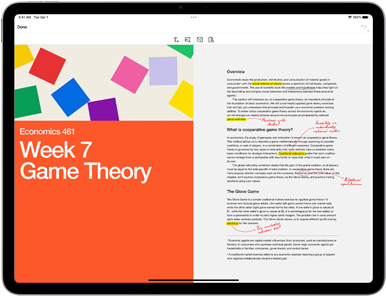
Adobe Acrobat Reader per chi studia Economia
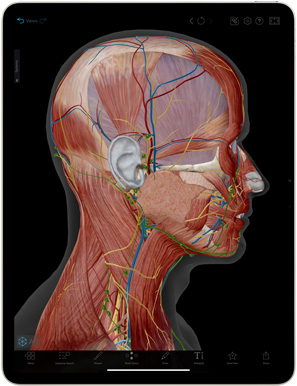
Atlante di anatomia umana per chi studia Anatomia
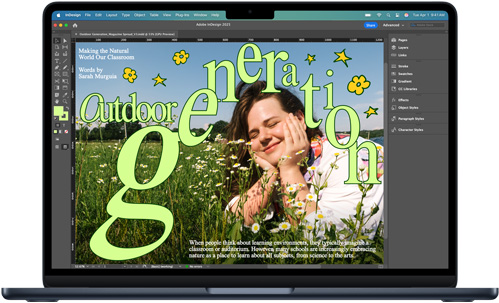
Adobe InDesign
per chi studia Design
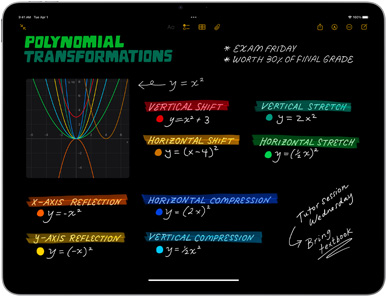
Note
per chi studia Matematica
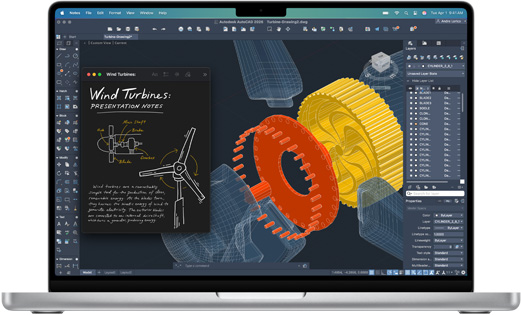
Autodesk AutoCAD
per chi studia Ingegneria
Qualunque cosa studi, con Mac e iPad rendi sempre al massimo. La velocità è eccezionale, la batteria dura tantissimo e i dispositivi lavorano all’unisono, dalla prima lezione alla laurea e anche dopo. E con Apple Intelligence, puoi scrivere, creare e fare tutto ciò che vuoi.1





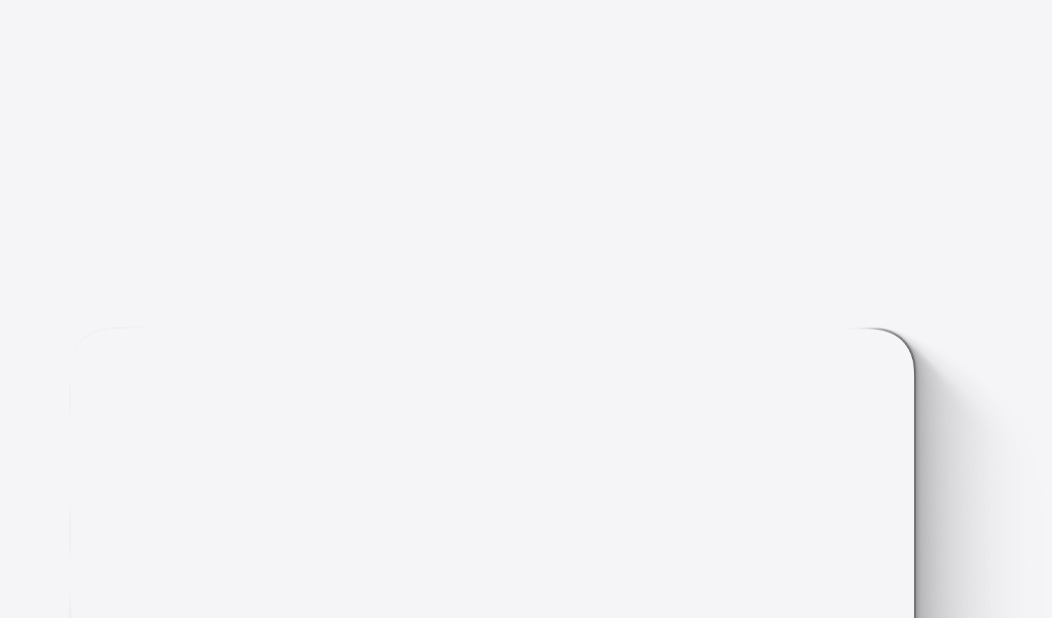

Anche i corsi più impegnativi diventano facili grazie alla velocità, alla reattività e alle prestazioni eccezionali dei chip M4.

Il Mac è fatto per durare a lungo, con un resistente guscio in alluminio riciclato e facili aggiornamenti software che ti accompagnano dall’università alla vita professionale.

Con l’app Dov’è vedi dove si trovano il Mac e gli altri dispositivi Apple, anche se sono offline. Così puoi controllare se hai lasciato il tuo Mac in aula o alla caffetteria, e bloccarlo da remoto.

I dispositivi Apple sono progettati per intendersi alla perfezione. Con gli appunti condivisi puoi copiare testo, foto e video dagli altri dispositivi Apple e incollarli sul tuo Mac, o viceversa.
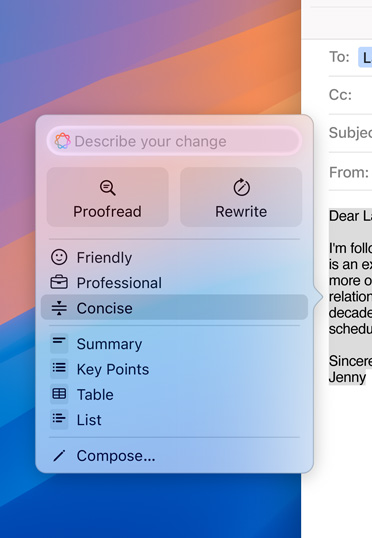
In un attimo gli Strumenti di scrittura di Apple Intelligence possono rendere le email e gli appunti più concisi, riscriverli fino a trovare il tono e le parole giusti, e riassumere il testo selezionato: ti basta un clic.1
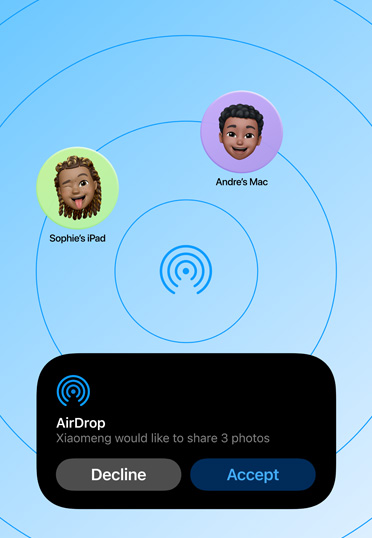
Puoi condividere foto e file di grandi dimensioni via Bluetooth fra il tuo iPhone e il tuo Mac e con i dispositivi Apple di altri studenti nelle vicinanze. Non hai neanche bisogno di internet.

Raggruppa le app che ti servono per ciascun corso e passa rapidamente da un progetto all’altro con Stage Manager. Oppure disponi al volo le finestre a mosaico per vederle affiancate sul desktop.
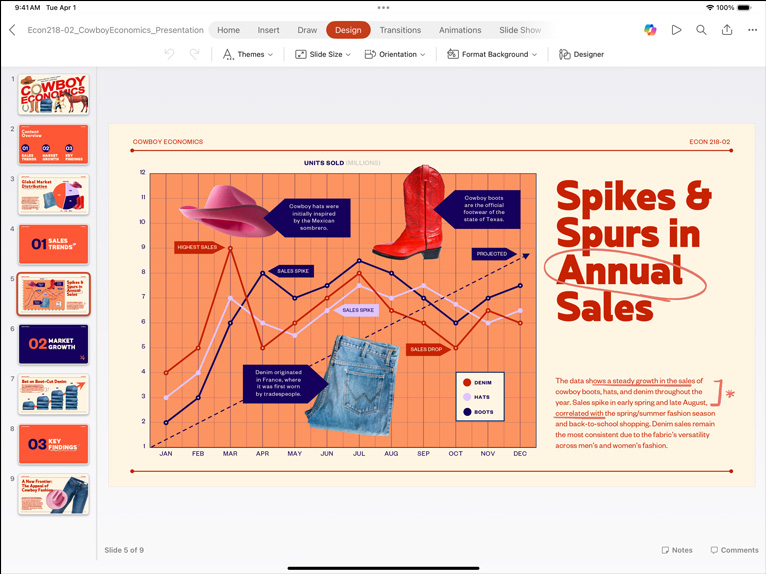


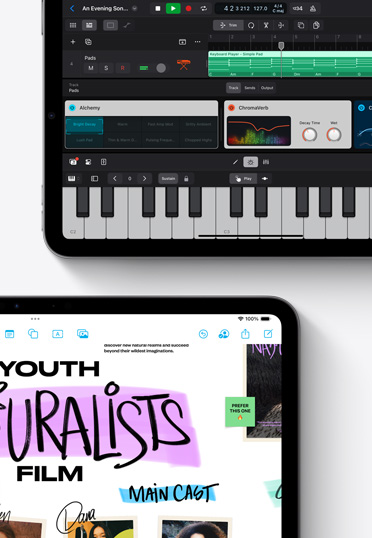
Con il suo ampio display touch e un set completo di strumenti per creare ciò che vuoi, iPad è uno spazio in cui puoi esprimerti con il disegno, la musica e il design.

Trasforma in testo digitato gli appunti scritti a mano, annota i PDF per le lezioni e risolvi le equazioni, come faresti sulla carta, con la calcolatrice e le note matematiche.4

Lavora dovunque ti viene l’ispirazione. Con una batteria che dura fino a 10 ore e le incredibili prestazioni del chip Apple puoi gestire anche le attività più impegnative lontano dalla scrivania.5
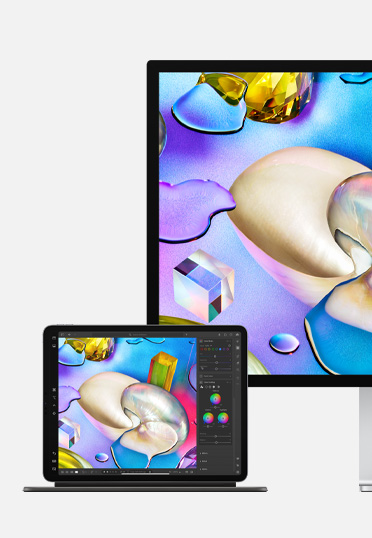
Lavorare spostandoti tra i tuoi dispositivi Apple è facile. Puoi fare copia e incolla fra uno e l’altro, e anche sincronizzare le modifiche su app e file.
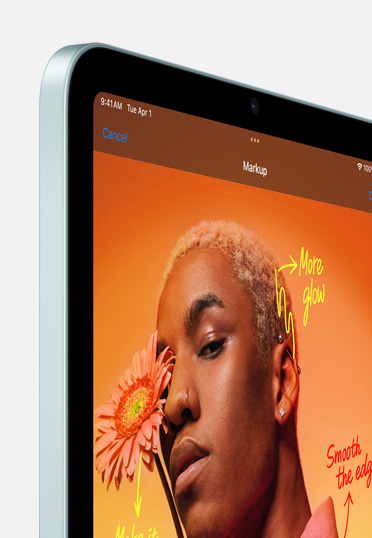
Non fa differenza se studi a notte fonda davanti alla scrivania o in pieno sole sul balcone: il display Liquid Retina resta sempre nitido e spettacolare.
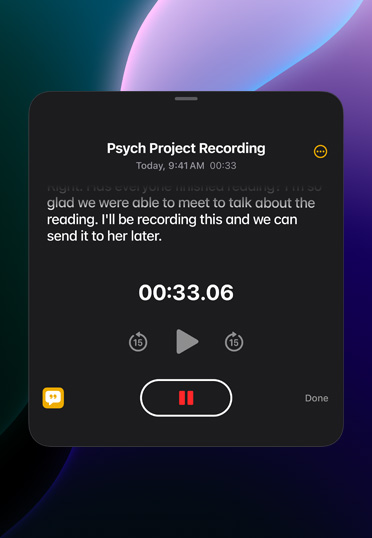
Premi Registra nell’app Note per acquisire o trascrivere conversazioni e sessioni di studio. Poi usa Apple Intelligence per generare un rapido riassunto da consultare in seguito.1

Con i widget personalizzi la schermata Home e vedi a colpo d’occhio cose da fare ed eventi da non perdere. Con Split View tieni affiancate le app, senza passare da un pannello all’altro.

Crea volantini con Microsoft Word
Crea presentazioni con Keynote
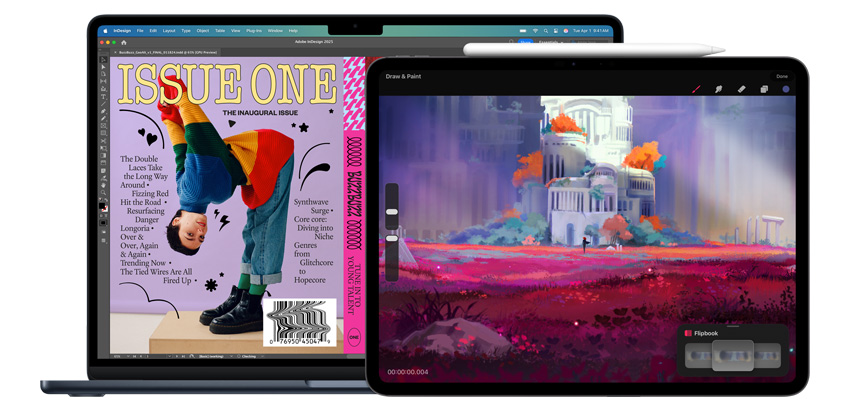
Crea fanzine con Adobe InDesign
Crea illustrazioni con Procreate

Crea app con Xcode
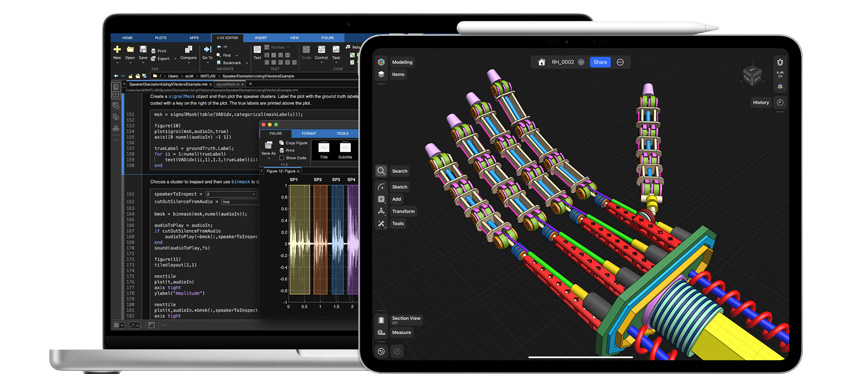
Esegui algoritmi con MATLAB
Costruisci modelli con Shapr3D
Usa le app che preferisci per le attività di tutti i giorni: Google Workspace, Goodnotes, Microsoft 365 e app già incluse come Pages, Numbers e Keynote.
Vuoi creare una fanzine o girare un lungometraggio? App come Procreate, Final Cut Pro e Adobe Creative Cloud danno vita ai tuoi progetti.
Inizia a programmare con Swift Playground. Sviluppa e distribuisci app con Xcode. Crea software ed esperienze con Docker, PyTorch e Unity Editor.
Analizza dati con MATLAB. Crea modelli su iPad usando Apple Pencil con Shapr3D. Studia l’anatomia in 3D con Complete Anatomy.
NB. Le parole pronunciate nelle lingue supportate vengono trascritte automaticamente. Se non vedi nessun , è possibile che il tuo iPad non soddisfi i requisiti minimi o che non rilevi una lingua supportata.
Puoi impostare un’abbreviazione da tastiera per attivare o disattivare rapidamente “Leggi selezione”. Scegli il menu Apple > Impostazioni di Sistema, fai clic su Tastiera nella barra laterale (potresti dover scorrere verso il basso), fai clic su Abbreviazioni da tastiera, quindi fai clic su Accessibilità.
NB. Se hai registrato una telefonata sul tuo iPhone, la registrazione compare nella cartella Registrazioni chiamate.
NB. Apple Intelligence non è disponibile su tutti i modelli di Mac o in tutte le lingue o aree geografiche.1
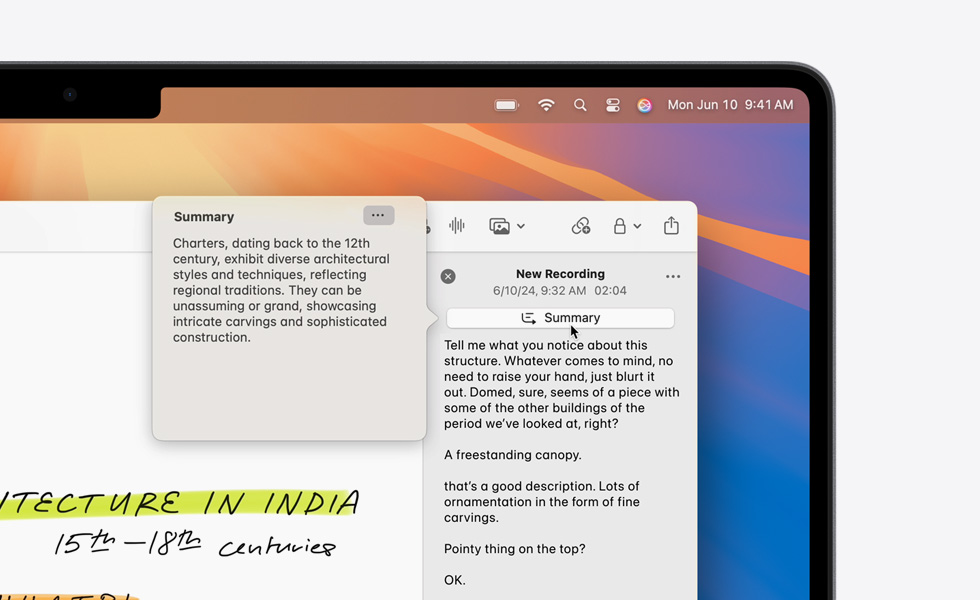
Per usare le funzioni Split View e Slide Over, devi attivarle in Impostazioni.
Ora puoi aprire una seconda app in Split View.
Su iPhone o iPad: apri il Centro di Controllo, tieni premuto il gruppo di controlli in alto a sinistra, quindi tocca . Tocca “Solo contatti” o “Tutti per 10 minuti” per scegliere da chi vuoi ricevere i contenuti.
NB. Le opzioni “Solo contatti” e “Tutti per 10 minuti” sono disponibili solo sui dispositivi che rispettano i requisiti minimi di sistema.
Su Mac: fai clic su nella barra dei menu e poi su . Quando l’icona è blu, significa che la funzione è attiva. Per scegliere chi può inviarti contenuti, fai clic accanto a AirDrop e seleziona “Solo contatti” o “Tutti”.
Raccogli le idee con la massima libertà. Le lavagne Freeform sono delle whiteboard online che puoi riempire con qualsiasi tipo di file, senza preoccuparti del layout o delle dimensioni della pagina. Per creare una lavagna, tocca .

Collabora con altre persone. Tocca per invitare chi vuoi a lavorare con te su una lavagna in tempo reale. Puoi aggiungere memo per guidare una sessione di brainstorming o fornire feedback.

Esprimi tutta la tua creatività con gli strumenti di disegno. Tocca (o usa la tua Apple Pencil) per iniziare a disegnare. Regola lo spessore della linea, la trasparenza, il colore e altro, e pizzica per fare zoom mentre lavori.

Inizia su un dispositivo, e continua su un altro. Le lavagne Freeform che archivi su iCloud, e qualsiasi eventuale modifica, rimangono aggiornate su tutti i tuoi dispositivi Apple se accedi allo stesso Apple Account. Per usare iCloud con Freeform, vai in Impostazioni > [il tuo nome] > iCloud > Mostra tutto (nella sezione Salvati su iCloud), quindi attiva Freeform.
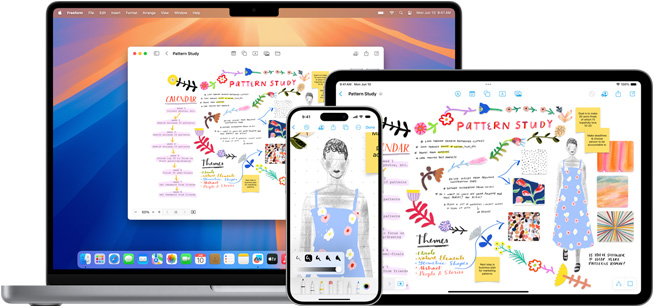
Inizia usando Apple Pencil come pennello digitale per fare uno schizzo. Poi, lo importa in Procreate, dove aggiunge colori e trame per completare la sua opera.

“Adoro usare Procreate su iPad per il mio lavoro di illustratrice digitale. Una delle mie funzioni preferite di Apple Pencil è il doppio tap per passare dallo strumento pennello alla gomma, così posso fare modifiche e migliorare i miei disegni in un secondo.”— Hannah Pengilly, Istruzione superiore e arte
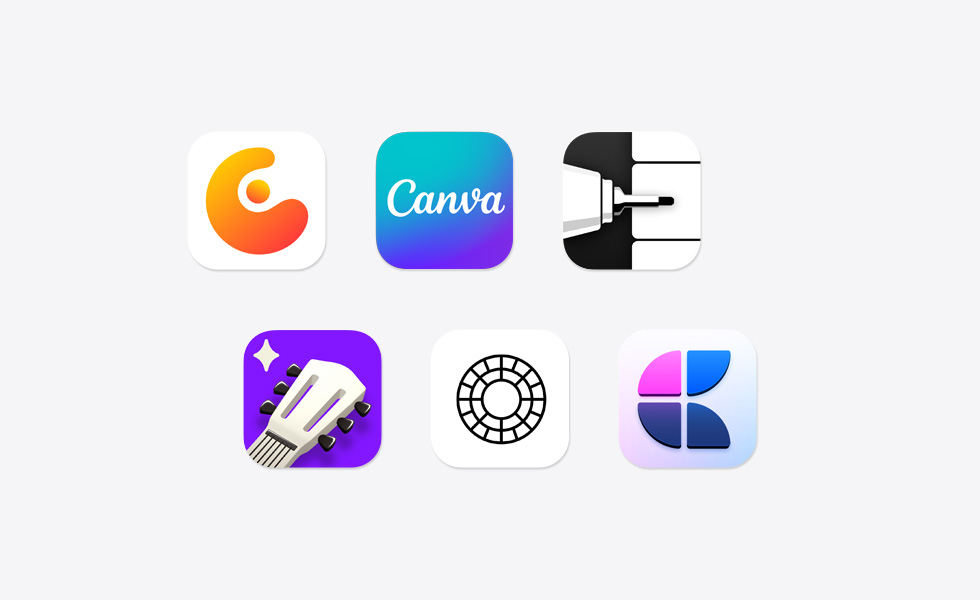
Per perfezionare l’immagine, tocca una descrizione e poi modificala. Per salvarla, tocca Fine.
NB. Apple Intelligence non è disponibile su tutti i modelli di iPad o in tutte le lingue o aree geografiche.1 Per poter accedere alle funzioni più recenti, assicurati che sia installata l’ultima versione di iPadOS e di aver attivato Apple Intelligence.
Puoi anche impostare una full immersion in modo che si attivi o disattivi automaticamente, personalizzare il comportamento delle app e usare Apple Intelligence per vedere solo le notifiche più importanti.
Vai a Suoni di sottofondo e attiva il relativo cursore, quindi imposta una delle seguenti opzioni:
Suono di sottofondo: fai clic su Scegli, quindi sul nome del suono che vuoi impostare come suono di sottofondo.
Clicca su accanto al nome di un suono per scaricarne una versione in alta qualità sul tuo Mac. Serve una connessione a internet.
Volume suoni di sottofondo: trascina il cursore per alzare o abbassare il volume del suono di sottofondo.
Disattiva i suoni di sottofondo quando il Mac non è in uso: disattiva automaticamente i suoni di sottofondo quando il Mac è in standby, il salvaschermo è attivo o lo schermo è bloccato.
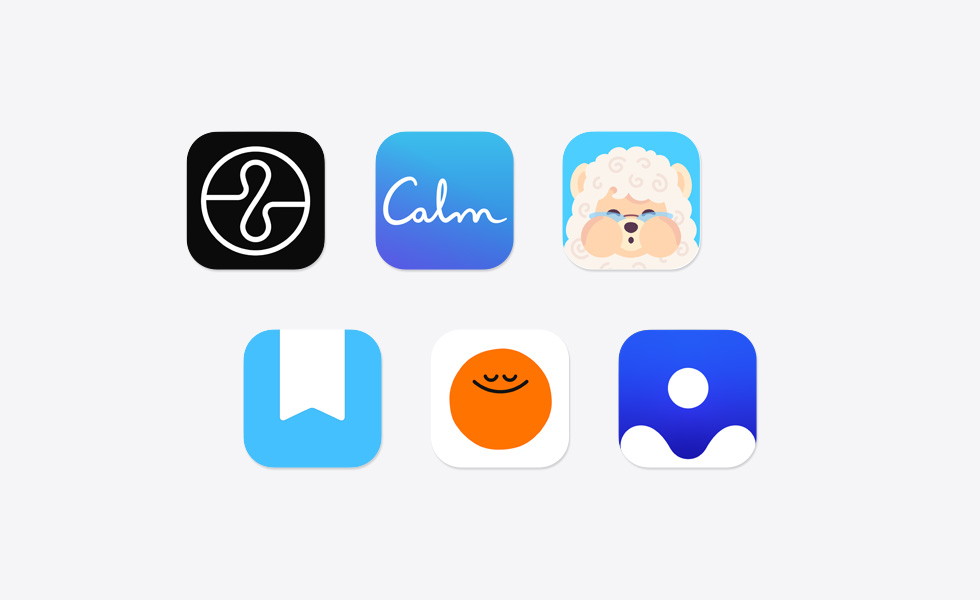
Suggerimento: in alcune app, come Note e Mail, per aprire gli Strumenti di scrittura puoi tenere il puntatore sul testo selezionato e cliccare su , oppure puoi cliccare su nella barra degli strumenti.
Apple Intelligence controlla se il testo contiene errori grammaticali e di ortografia, e sottolinea tutte le modifiche con una riga colorata.
NB. Apple Intelligence non è disponibile su tutti i modelli di Mac, in tutte le lingue o in tutte le aree geografiche.1 Per poter accedere alle funzioni disponibili più recenti, assicurati di usare l’ultima versione di macOS e di avere attivato Apple Intelligence.

Michelle Ayala, vincitrice della Swift Student Challenge 2024
Nell’app Mail sul Mac, fai clic su Annulla invio nella parte inferiore della barra laterale entro 10 secondi dall’invio dell’email (o scegli Modifica > Annulla).
NB. Per modificare i secondi disponibili per annullare l’invio delle email o per disattivare del tutto la funzione, scegli Mail > Impostazioni, fai clic su Scrittura e poi sul menu a comparsa “Tempo per annullare l’invio”, quindi scegli un’opzione.
Permuta un dispositivo idoneo e ricevi un credito per il tuo prossimo Mac.
Copertura per danni accidentali e molto altro. E con i prezzi Education, risparmi su AppleCare+ per Mac e AppleCare+ per iPad.
Permuta un dispositivo idoneo e ricevi un credito per il tuo prossimo Mac.
Copertura per danni accidentali e molto altro. E con i prezzi Education, risparmi su AppleCare+ per Mac e AppleCare+ per iPad.

con i prezzi Education

con i prezzi Education

con i prezzi Education



con i prezzi Education



con i prezzi Education



Compatibili con Apple Pencil Pro
Compatibili con Apple Pencil (USB‑C)

con i prezzi Education



Compatibili con Apple Pencil Pro
Compatibili con Apple Pencil (USB‑C)

Tutti i prodotti Apple sono progettati per tutelare la tua privacy e per darti la libertà di scegliere cosa condividere e con chi.

I prodotti Apple sono progettati pensando alle persone e integrano di serie funzioni per l’accessibilità visiva, motoria, uditiva e cognitiva.

Dai materiali usati per realizzarli all’efficienza energetica, i prodotti Apple sono progettati per ridurre il più possibile l’impatto sull’ambiente senza rinunciare a darti il massimo delle performance e della robustezza.